| 일 | 월 | 화 | 수 | 목 | 금 | 토 |
|---|---|---|---|---|---|---|
| 1 | 2 | 3 | 4 | 5 | ||
| 6 | 7 | 8 | 9 | 10 | 11 | 12 |
| 13 | 14 | 15 | 16 | 17 | 18 | 19 |
| 20 | 21 | 22 | 23 | 24 | 25 | 26 |
| 27 | 28 | 29 | 30 |
- 물생활
- 포토샵강좌
- 폰트
- Icon
- WebFont
- 채도
- 보정
- Photoshop
- 구글폰트
- 한성
- 합성
- 아이콘
- 사진보정
- Blending Option
- 웹폰트
- 인물보정
- 포토샵효과
- 베타
- font
- 무료 ai
- 레이어
- Layer mask
- 티스토리
- Layer
- 블로그
- google font
- 포토샵
- 무료폰트
- high pass
- 포토샵 강좌
- Today
- Total
목록마이크증폭 (2)
JKtuts
 마이크 증폭 제거 WINDOWS7
마이크 증폭 제거 WINDOWS7
WINDOWS VISTA,XP 마이크 증폭제거 방법은 아래 링크로 이동해서 확인하세요 윈도우7 은 여타 방법보다 더 간단하게 설정이 가능 합니다. 질문이나 궁금한점이 있으시면 방명록이나 댓글로 남겨주세요 혹은 airsee@gmail.com 메일로 보내셔도 무방 합니다. 윈도우 비스타, XP는 아래 링크로 이동하세요 [IT&PC/OS, Program] - 마이크증폭 제거 XP, Vista STEP.1 윈도우7은 비스타나 XP보다 쉽게 설정이 가능 합니다. 먼저 아래 캡쳐 화면처럼 윈도우 우측 하단에 보이는 스피커 모양을 마우스 우클릭으로 누르고 녹음 장치를 선택해 주세요 STEP.2 아래와 같이 소리창이 뜨면 녹음탭으로 이동후 마이크를 제외한 모든 장치를 "사용 안 합" 설정 하세요 ※장치클릭->마우스 우..
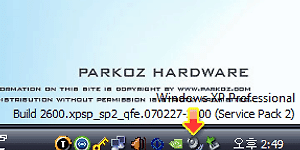 마이크증폭 제거 XP, Vista
마이크증폭 제거 XP, Vista
일단 XP먼저 설명 하겠습니다. 모든 상황을 가정해서 적은것이라 간단하게 5번만 하셔도 될수도 있습니다. 먼저 5번을 해보시고 증폭이 될경우 1번부터 차근차근 따라하세요!! Vista는 맨아래쪽에 적어놓앗으니 쭉내려서 보시면 되겠습니다. 1. 일단 윈도우 오른쪽 하단에 스피커 모양을 클릭해주세요 (더블클릭) 2. 마스터 볼륨과 웨이브를 제외하고 나머지는 전부 음소거를 채크해주세요 후에 "옵션-> 속성" 을 클릭해주세요 그럼 3번과같은 화면이 나옵니다. 3. 믹서장치에 자신의 장치를 선택해주시고 녹음에 채크 그리고 아래 창에있는 모든 장치를 채크해주세요!~ 4. 녹음컨트롤러와 마이크볼륨을 제외한 나머지는 전부 음소거 해주시고 마이크볼륨의 고급탭을 클릭해주세요 5. 자 고급탭에서는 간단하게 마이크증폭 부분의..
